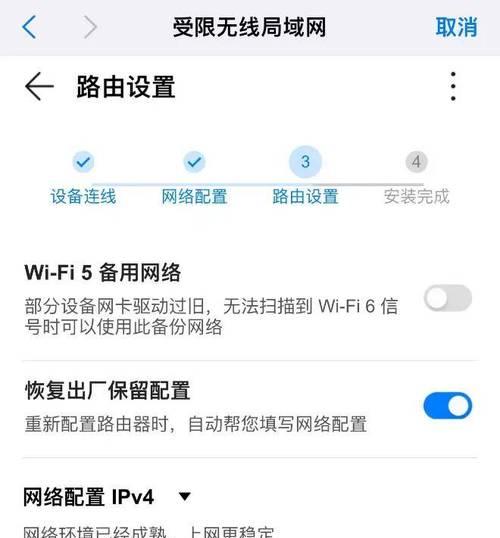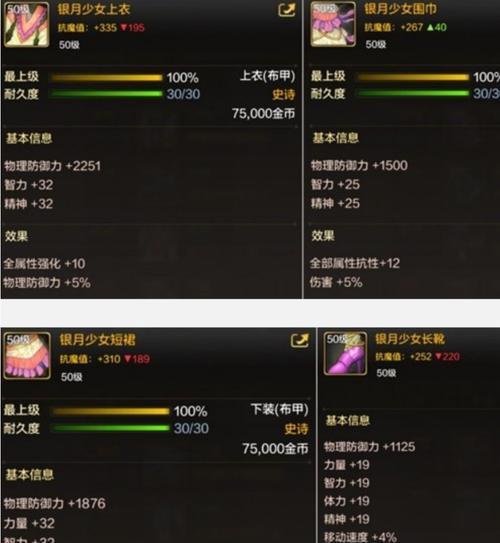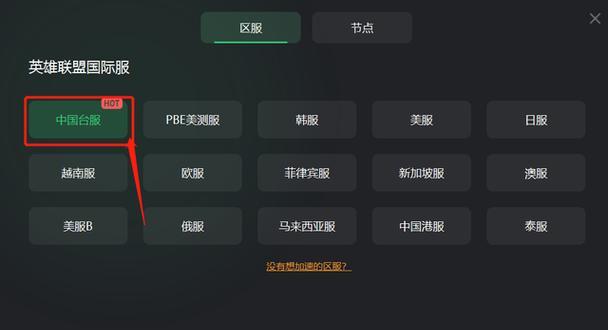950显卡的驱动应该如何安装?
在当今电脑硬件不断进步的环境下,显卡作为重要的电脑组件之一,其性能直接影响着用户的游戏体验与图形处理能力。今天,我们将探讨如何为NVIDIAGeForceGTX950显卡安装驱动程序。此显卡尽管发布已有一段时间,但凭借其较高的性价比依然受到许多用户的青睐。正确的驱动安装方法不仅能够确保显卡性能得到充分利用,还可以避免潜在的兼容性问题。
开篇核心突出
在进行950显卡驱动安装之前,了解显卡驱动程序的重要性是必要的。显卡驱动是沟通操作系统与显卡硬件之间的桥梁,只有安装了合适的驱动程序,显卡才能正确执行其功能,提供良好的显示效果和游戏体验。接下来,我们将详细解读NVIDIAGeForceGTX950显卡驱动的安装步骤,让初学者也能够轻松完成。
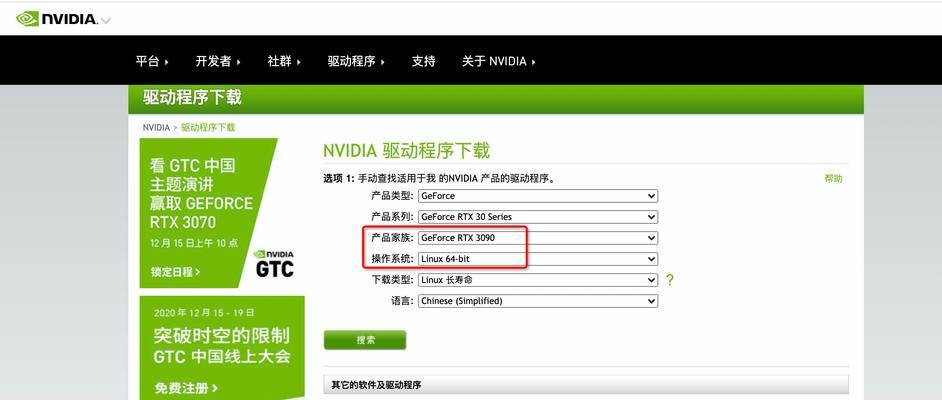
显卡驱动安装前的准备
在开始安装显卡驱动之前,我们需要确认几个重要的准备工作,以确保安装过程顺利进行。
确认显卡型号
确保你的显卡确实是NVIDIAGeForceGTX950。可以通过右键点击桌面空白处,选择“NVIDIA控制面板”查看显卡信息。
更新BIOS(可选)
一些情况下,更新显卡的BIOS可以解决与驱动程序不兼容的问题。建议访问显卡制造商的官网查看是否有可用的BIOS更新。
关闭杀毒软件和防火墙
在安装过程中,杀毒软件或防火墙可能会阻止驱动程序的安装。暂时关闭这些程序可以避免不必要的麻烦。
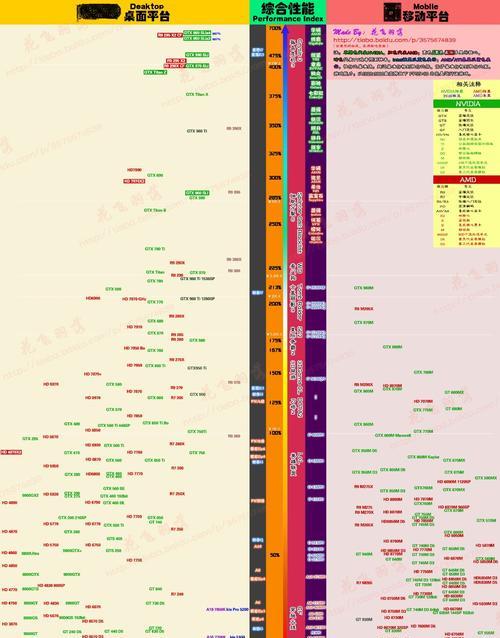
安装950显卡驱动的步骤
下载合适的驱动程序
1.访问[NVIDIA官方网站](https://www.nvidia.cn/Download/index.aspx?lang=cn)。
2.在产品类型中选择“GeForce”。
3.在产品系列中选择“GeForce900Series”。
4.在产品中选择“GeForceGTX950”。
5.根据你的操作系统选择相应的驱动程序版本。
6.点击“搜索”以找到对应的驱动程序,然后点击“下载”。
执行驱动程序安装
1.完成驱动程序的下载后,双击运行下载的文件。
2.选择“自定义安装”以确保安装过程的可控性。
3.按照提示进行下一步操作,接受许可协议。
4.选择“清洁安装”以安装最新的驱动程序并移除旧的驱动程序。
5.点击“安装”开始驱动程序的安装过程。
完成安装
1.安装完成后,系统可能会提示重启电脑。请按照提示操作。
2.重启完成后,可以通过“设备管理器”查看显卡驱动程序是否安装成功。

常见问题解决
在安装显卡驱动的过程中可能会遇到一些问题,以下是一些常见的问题及其解决方案:
驱动程序安装过程中出现错误
请检查显卡型号是否与下载的驱动程序匹配。
确保下载的驱动程序与你的操作系统版本兼容。
尝试关闭杀毒软件和防火墙后再次安装。
系统未能识别显卡
检查显卡与主板的连接是否牢固。
确认显卡在BIOS中已启用。
尝试更新显卡的BIOS。
多角度拓展
显卡驱动的更新与维护
定期检查并安装最新的显卡驱动程序可以保证显卡性能得到最大化的发挥。NVIDIAGeForceExperience是一个非常好的工具,可以帮助用户自动检测并安装显卡驱动程序的更新。
显卡性能的优化
显卡驱动安装正确后,还可以通过显卡控制面板进行进一步的性能调校,比如调整3D设置,以适应不同的游戏和应用需求。
综上所述
安装显卡驱动并不是一项复杂的任务,但遵循正确的步骤和方法可以避免很多不必要的麻烦。通过上述的详细介绍,无论是显卡新手还是有经验的用户,都应该能够顺利地为你的NVIDIAGeForceGTX950显卡安装正确的驱动程序,并确保其性能得到最佳发挥。记得定期检查驱动程序的更新,以维持系统的最佳性能。
版权声明:本文内容由互联网用户自发贡献,该文观点仅代表作者本人。本站仅提供信息存储空间服务,不拥有所有权,不承担相关法律责任。如发现本站有涉嫌抄袭侵权/违法违规的内容, 请发送邮件至 3561739510@qq.com 举报,一经查实,本站将立刻删除。
关键词:显卡
- 手机电池显示0v代表什么?遇到这种情况该怎么办?
- 游戏机护眼模式怎么关不了?关闭方法和故障排除步骤是什么?
- 仿苹果一体机蓝牙开启步骤是什么?遇到问题怎么解决?
- 完美世界汽车贴膜车衣质量如何?使用效果怎么样?
- 华为手机电池测试排行如何查看?排行依据是什么?
- CF手游2599分在端游中相当于多少分?换算方法是什么?
- 地下城翻牌怎么快?有哪些技巧可以提高效率?
- dnf武器获取途径有哪些?
- 低音炮的低高音效果如何调节?调节低音炮需要注意什么?
- 小米电视屏幕出现黑竖条纹怎么办?可能的原因和解决措施是什么?
生活知识最热文章
- 《探索《上古卷轴5》技能点代码的秘密(发现神奇代码)
- 帝国时代3秘籍(揭秘帝国时代3秘籍的应用技巧与策略)
- 文件转换为二进制格式的恢复方法(从二进制格式恢复文件的简易指南)
- 佳能打印机不支持Win10系统(解决方案)
- 在虚拟机上安装XP系统的步骤和注意事项(以虚拟机为主题的XP系统安装教程)
- 电脑连不上手机热点网络怎么办(解决方法及注意事项)
- 优盘文件删除与数据恢复的技巧(以优盘删除的文件如何找回数据)
- 探索最佳电脑配置参数(解读目前最先进的电脑硬件配置)
- 以驱动人生还是驱动精灵,哪个更好(探讨两者之间的优劣势)
- 如何修复oppo手机屏幕黑屏问题(快速解决oppo手机屏幕黑屏的方法及注意事项)
- 最新文章
-
- 剑魂觉醒后如何解绑身份证信息?
- 电竞屏幕接机顶盒的方法是什么?是否兼容?
- cf轻松排位赛需要多少分才能获胜?
- 魔域战士龙装备搭配指南是什么?
- 地下城中隐藏召唤物如何获得?需要哪些条件?
- 曼龙8810音响户外K歌效果如何?音质表现满意吗?
- DNF战法狂龙武器的选择建议是什么?
- 二合一插卡游戏机版本的性能如何?
- 三国杀中哪位武将是公认的第一精品?精品武将的特点是什么?
- 电脑3gb内存如何扩展?设置步骤是什么?
- 车载电视盒子如何设置投屏?
- 苹果手机彩虹手机壳如何拆卸?拆卸步骤是什么?
- CF24寸显示器最佳游戏分辨率是多少?设置方法是什么?
- 好蓝牙耳机用什么做的?材料和工具需求有哪些?
- 如何设置对象手机的摄像头?设置过程中需要注意什么?
- 热门文章
-
- 完美世界游戏中低优先级问题如何解决?
- 咪宝音响在听歌方面表现如何?
- 老式游戏机满配件安装方法是什么?安装后性能如何提升?
- PS2防火墙关闭游戏模式的方法是什么?操作步骤详细说明?
- 华为手机App的下载方法是什么?如何进行安装?
- 手机卧底软件如何安装监控摄像头?使用中常见问题有哪些?
- 荣耀生态如何与手机实现互联?互联过程中需要注意什么?
- 挂耳饰蓝牙耳机佩戴方法视频教程是什么?
- 星际战甲龙年外观获取方法是什么?
- 低音炮喊麦帅哥歌曲名称是什么?
- 高级地下城的进入方法是什么?如何进入两个高级地下城?
- 带无线网电视机顶盒怎么投屏?投屏设置和步骤是什么?
- 完美世界经典服紫装获取方法是什么?获取过程中常见问题有哪些?
- CF激活卡如何获取?价格是多少?
- 乐视tv电视机档次如何?与其他品牌相比如何定位?
- 热门tag
- 标签列表
- 友情链接